win7c盘瘦身最简单的方法有哪些 win7c盘瘦身最简单的方法介绍
- 更新日期:2023-04-13 08:58:13
- 来源:互联网
win7c盘瘦身最简单的方法有哪些?win7c盘瘦身最简单的方法介绍是什么?最近有很多小伙伴在使用win7系统的时候,需要对电脑c盘进行清理,不知道怎么去具体操作。首先去掉休眠功能,把C盘的虚拟内存去掉进行清理就可以了。接下来本站就带大家来详细了解一下win7c盘瘦身最简单的方法有哪些。
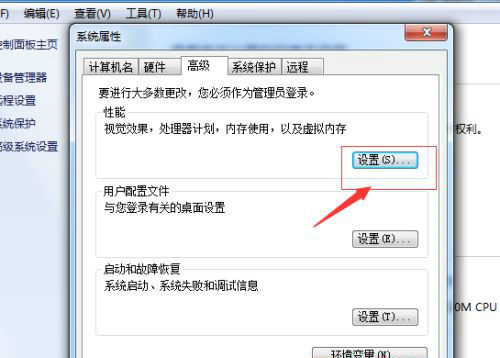
win7c盘瘦身最简单的方法介绍:
一、可以去掉休眠功能
1、休眠功能的那个HIBERFIL.SYS文件却要占用C盘我2G多的空间,这个每个人的还不样,先看还没关闭休眠功能时的C盘,只有1.05G可用。
2、点击开始菜单,在搜索程序及文件中输入CMD,找到cmd右键用管理员权限打开,然后输入powercfg -h off,这是关闭休眠功能的意思;
3、这个时候我们再看下C盘的空间,已经多了2.82G,这个可以直接看到效果,其实是关闭休眠功能时把HIBERFIL.SYS文件也删了。如果想重新打开休眠可以用powercfg -h on命令;
二、不要C盘的虚拟内存
1、虚拟内存默认被设置在C盘,对于C盘的占用相当可观,建议移到其他盘去,也可以关闭虚拟内存功能。我们设置下:右键我的电脑,选择属性,在系统页面选择高级系统设置;
2、系统属性界面选择高级,再选择性能中的设置;
3、性能选项上选择高级,选择虚拟内存中的更改;
4、可以看到默认是设置在C盘的,要配置先要去掉上面“自动管理所有驱动器的分页文件大小”;
5、选择c++盘再选择下面的“无分页文件”再点击设置就把C盘的给关了,可以再设置到其他盘,我们这里选择E盘,再选择下面的“系统管理的大小”点击设置,我们已经移到E盘去了,设置完后提示要重启才能生效。
三、关闭系统还原
1、在我看来系统还原并没什么卵用,完全可以关闭,占用C盘空间,同样进入到系统页面,选择系统保护;
2、可以看到默认保护设置那C盘默认是打开的,我们选择C盘再点配置;
3、在下面这个页面选择关闭系统保护,再选择确定就完成关闭系统还原了。









